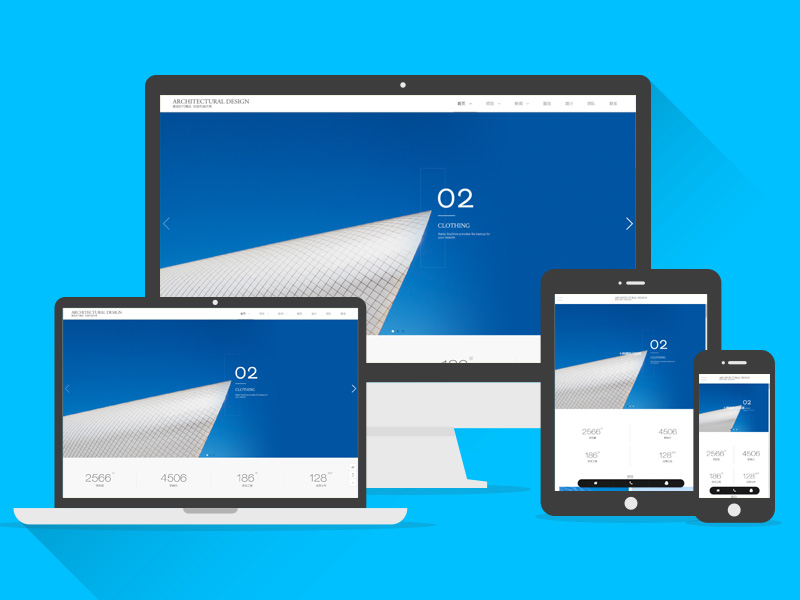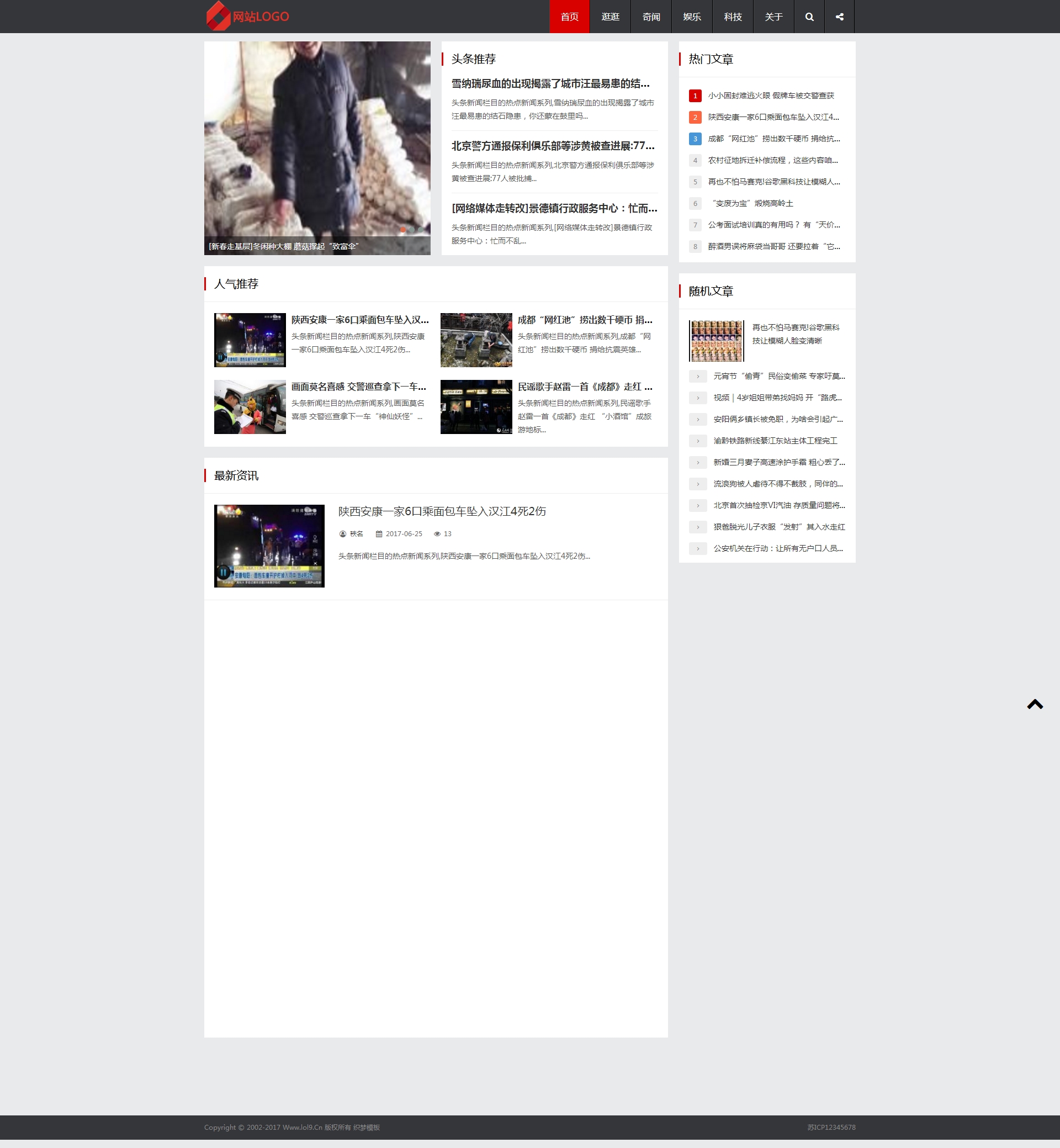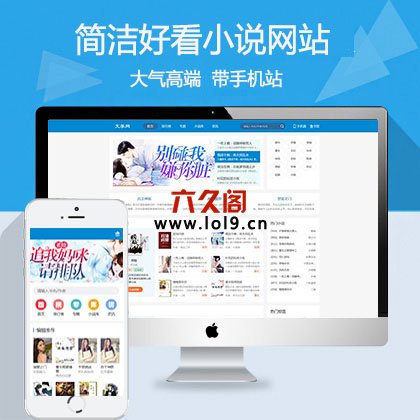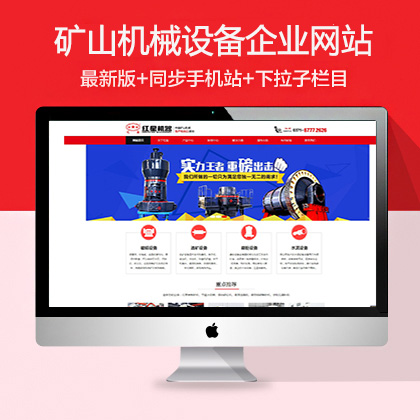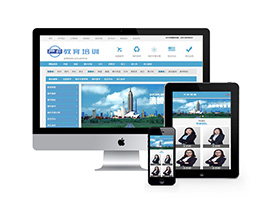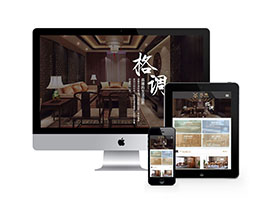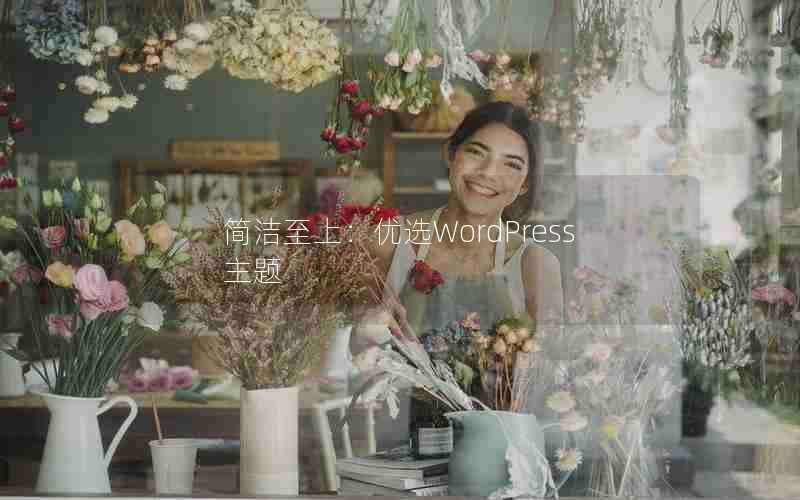你是否曾经想过创建自己的个人博客或者网站?WordPress主题安装教程:简明指南将会帮助你快速掌握WordPress主题安装的技巧和方法。无论你是初学者还是有一定经验的用户,本指南都会为你提供详细的步骤和实用的建议,让你轻松打造出专属于自己的网站。

背景信息:
在互联网时代,拥有一个个人博客或者网站已经成为了一种流行的趋势。WordPress作为最受欢迎的开源内容管理系统,提供了丰富的主题和插件,使得用户可以轻松定制自己的网站。对于一些新手用户来说,安装和设置WordPress主题可能会有一些困难。本指南的目的就是帮助读者快速掌握WordPress主题安装的技巧,让他们能够轻松打造出独特的网站。
主题1:选择适合的主题
选择适合的主题
在开始安装WordPress主题之前,首先需要选择一个适合自己的主题。WordPress官方网站上有大量的免费主题和付费主题供用户选择。你可以根据自己的需求和喜好,选择一个外观和功能都符合要求的主题。你还可以参考其他人的评价和推荐,选择一个受欢迎和稳定的主题。
主题2:下载主题文件
下载主题文件
一旦你选择了合适的主题,下一步就是下载主题文件。通常情况下,主题文件会以zip压缩包的形式提供。你可以在WordPress官方网站或者其他主题市场上下载主题文件。一旦下载完成,你需要将主题文件保存到本地计算机的一个目录中,方便后续的安装操作。
主题3:登录WordPress后台
登录WordPress后台
在安装WordPress主题之前,你需要登录到WordPress后台。打开你的网站,输入你的用户名和密码,然后点击登录按钮。一旦成功登录,你将进入到WordPress的控制面板。
主题4:进入主题管理页面
进入主题管理页面
在WordPress控制面板中,你可以找到一个名为“外观”或者“主题”的选项。点击这个选项,你将进入到主题管理页面。在这个页面上,你可以看到当前已安装的主题和其他可用的主题。
主题5:上传主题文件
上传主题文件
在主题管理页面,你可以看到一个名为“上传主题”的按钮。点击这个按钮,你将进入到一个新的页面,允许你上传主题文件。点击“选择文件”按钮,选择之前下载好的主题文件,然后点击“安装”按钮。WordPress将会自动上传和安装主题文件。
主题6:激活主题
激活主题
一旦主题文件上传和安装完成,你需要激活这个主题。在主题管理页面,你可以看到刚刚上传的主题。将鼠标悬停在主题上,你将看到一个“激活”按钮。点击这个按钮,WordPress将会激活这个主题,并将其应用到你的网站上。
主题7:自定义主题设置
自定义主题设置
一旦主题激活成功,你可以进入到主题的自定义设置页面。不同的主题提供了不同的自定义选项,你可以根据自己的需求和喜好,调整主题的外观和功能。你可以更改网站的标志、颜色、字体、布局等等。通过自定义设置,你可以让你的网站与众不同,展示出你独特的个性和风格。
主题8:预览和保存更改
预览和保存更改
在自定义设置页面,你可以随时预览你所做的更改。这样你就可以实时看到你的网站的变化。如果你满意于所做的更改,你可以保存这些更改。如果你不满意,你可以继续调整设置,直到达到你满意的效果。
通过本指南的学习,你已经掌握了WordPress主题安装的技巧和方法。选择适合的主题、下载主题文件、登录WordPress后台、上传主题文件、激活主题、自定义主题设置以及预览和保存更改,这些步骤将帮助你轻松打造出独特的网站。无论你是一个初学者还是有一定经验的用户,通过本指南的指导,你都能够快速掌握WordPress主题安装的技巧,让你的网站更加个性化和专业化。希望你能够享受WordPress主题安装的过程,并在自己的网站上展示出你的才华和创意!
插件下载说明
未提供下载提取码的插件,都是站长辛苦开发,需收取费用!想免费获取辛苦开发插件的请绕道!
织梦二次开发QQ群
本站客服QQ号:3149518909(点击左边QQ号交流),群号(383578617)  如果您有任何织梦问题,请把问题发到群里,阁主将为您写解决教程!
如果您有任何织梦问题,请把问题发到群里,阁主将为您写解决教程!
转载请注明: 织梦模板 » WordPress主题安装教程:简明指南